wps文字怎么大局部设置图片尺寸
[摘要]wps文字批量设置图片尺寸的方法点击左上角wps文档的标记找到文档设置的选项,进行基本功能的设置,如图所示。wps文字批量设置图片尺寸的步骤图1需要设置的是对编辑工具栏下方的图片插入默认形式,调整为四周型,如图所示,系统默认的是嵌入类型。设置完成点击确认。wps文字批量设置图片尺寸的步骤图2然后是...
wps文字批量设置图片尺寸的方法
点击左上角wps文档的标记找到文档设置的选项,进行基本功能的设置,如图所示。
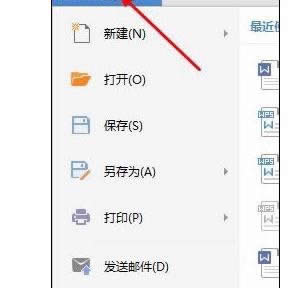
wps文字批量设置图片尺寸的步骤图1
需要设置的是对编辑工具栏下方的图片插入默认形式,调整为四周型,如图所示,系统默认的是嵌入类型。设置完成点击确认。
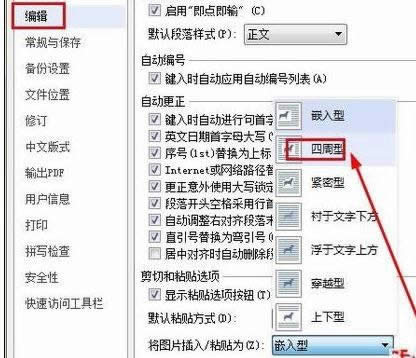
wps文字批量设置图片尺寸的步骤图2
然后是选中需要统一调整的图片,可以按住Ctrl逐个点击图片来操作,如图所示,选中即可。
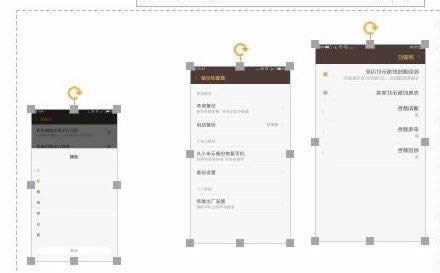
wps文字批量设置图片尺寸的步骤图3
点击图片菜单栏右下角的隐藏命令,调出图片设置的命令菜单界面,对图片进行设置。
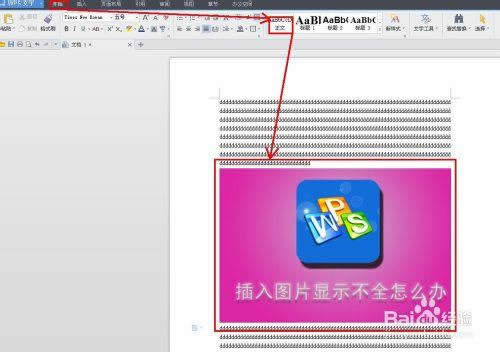
wps文字批量设置图片尺寸的步骤图4
把锁定纵横比和相对图片原始大小两个对勾都去掉,然后就可以自由设置图片大小了,因为插入的图片不一样大小,所以不能让他锁定。

wps文字批量设置图片尺寸的步骤图5
手动输入想要同样的宽高数字,点击确定,进行统一的修改,如图所示。
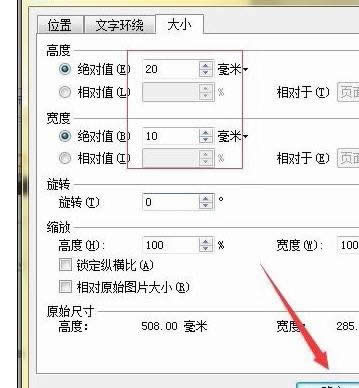
wps文字批量设置图片尺寸的步骤图6
最终设置效果如图所示,大小完全都一致了,工作效率提升了不少,希望能够帮助到大家。
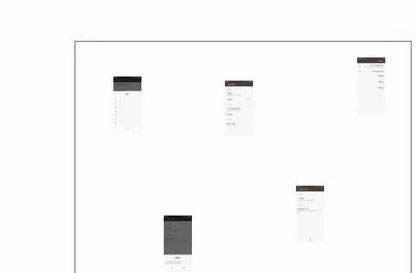
在中国大陆,金山软件公司在政府采购中多次击败微软公司,现的中国大陆政府、机关很多都装有WPS Office办公软件。
……